Kustutage allalaaditud Windows Update'i failid operatsioonisüsteemis Windows 10
Allalaaditud Windows Update'i failide kustutamine Windows 10-s
Kui teil on värskendustega probleeme, võite proovida allalaaditud Windows Update'i failid kustutada. Kui värskenduspakett on kahjustatud või seda ei õnnestu installida, võib Windows 10 rikutud faili draivil hoida, nii et see põhjustab värskendustega veelgi probleeme. Siit saate teada, kuidas kustutada allalaaditud Windows Update'i faile, mida Windows 10 ise ei kustuta.
Reklaam
Windows 10 otsib värskendusi automaatselt, välja arvatud juhul, kui teie keelake see funktsioon käsitsi. Operatsioonisüsteemiga on kaasas teenus Windows Update, mis laadib Microsofti värskendused automaatselt alla ja installib. Allalaaditud värskendusfailid salvestatakse teie süsteemikettale kaustas C:\Windows.
Windows Update'i failide rikumisel on teatud põhjused. See võib olla vale väljalülitamine, OS-i krahh, voolukatkestus või midagi, mis teie registris on valesti läinud. Pärast seda ei pruugi Windows Update oma tööd korralikult teha. OS ei pruugi värskendusi otsida või neid installida. Mõnikord avatakse Windowsi värskenduste leht
Seaded ei saa avada!Enamiku Windows 10 Windows Update'i probleemide lahendamiseks piisab tavaliselt sisseehitatud Windows Update'i tõrkeotsingu käivitamisest.
Käivitage sisseehitatud Windows Update'i tõrkeotsing.
- Avage menüü Start ja tippige: tõrkeotsing ja vajutage sisestusklahvi.
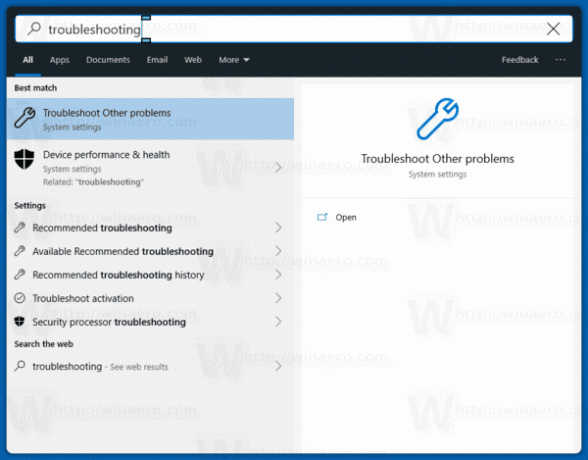
- Klõpsake "Windows Update".
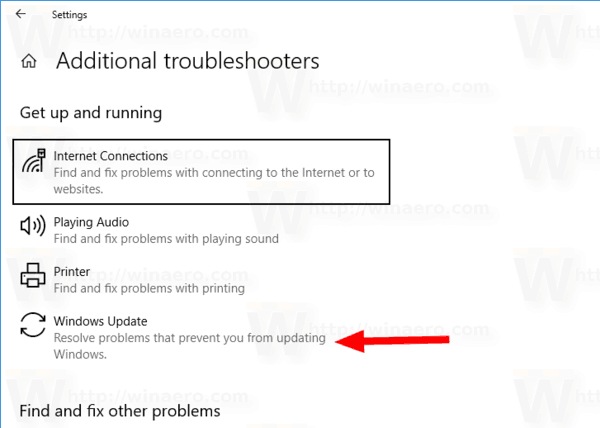
- Klõpsake tõrkeotsingu dialoogis käsku "Käivita administraatorina" ja täitke Windows Update'i tõrkeotsing. Vaadake, kas Windows Update töötab korralikult.
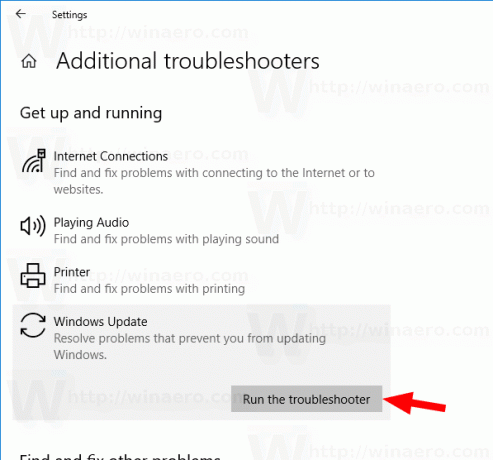
Kui teil tekib värskendustega probleeme, võite kulutada tunde või isegi päevi, et välja selgitada, mis valesti läheb. Sellisel juhul võite proovida allalaaditud Windows Update'i failid uuesti alustamiseks kustutada. The Tarkvara levitamine kaust sisaldab Windows Update'i kaudu hangitud värskendustega seotud faile, see on olemas kõigis Windowsi versioonides. Selle suurus võib olla paarsada megabaiti. Kuid kui see kaust on palju suurem, näitab see, et mõned värskendused on rikutud.
Allalaaditud Windows Update'i failide kustutamiseks Windows 10-s
- Vajutage klaviatuuril Win + R ja tippige
services.msckastis Run. - Peatage teenus nimega Windowsi uuendus.
- Avatud File Explorer.
- Minema C:\WINDOWS\SoftwareDistribution\Download. Kopeerige ja kleepige see tee uurija aadressiribale.
- Valige kõik kausta failid (vajutage Ctrl-A klahve).
- Vajutage nuppu
Kustutaklahvi klaviatuuril.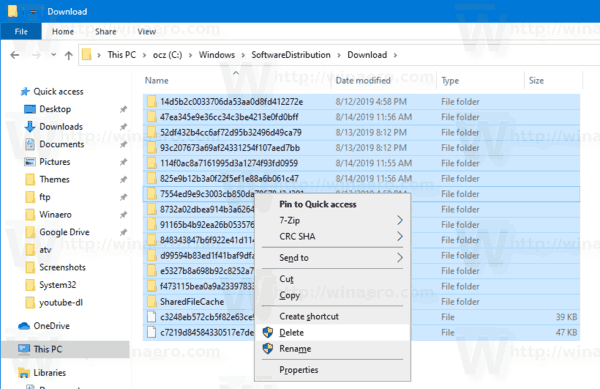
- Windows võib nende failide kustutamiseks taotleda administraatoriõigusi. Lülitage dialoogiaknas sisse valik "Tehke seda kõigi praeguste üksuste puhul" ja klõpsake nuppu Jätka.
Taaskäivitage Windows 10 ja kontrollige värskendusi. Vaadake, kas see lahendas teie probleemid.
Teise võimalusena saate protsessi automatiseerimiseks luua partiifaili.
Kustutage allalaaditud Windows Update'i failid pakettfailiga
- Avage Notepad.
- Kleepige järgmine tekst:
netopeatus wuauserv
cd /d %SystemRoot%\SoftwareDistribution
del /s /q /f Laadi alla
net start wuauserv - Salvestage see faili laiendiga *.cmd. Saate selle asetada töölauale.
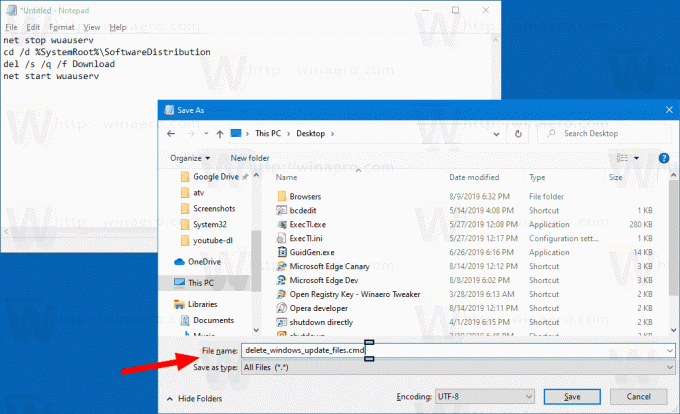
- Paremklõpsake loodud failil ja käivitage see kontekstimenüüst administraatorina.
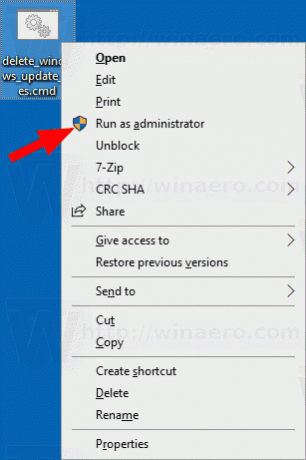
Sa oled valmis. Nüüd taaskäivitage arvuti ja kontrollige saadaolevaid värskendusi.
See toimib järgmiselt
Käsk netopeatus wuauserv peatab Windows Update'i teenuse. Järgmiseks, cd käsk lülitab praeguse kausta kausta C:\Windows\SoftwareDistribution. Käsk del kustutab faili sisu Lae alla kaust ja selle alamkaustad. Lõpuks viimane käsk, net start wuauserv, käivitab uuesti Windows Update'i teenuse.
Aja säästmiseks saate selle kasutusvalmis pakifaili alla laadida.
Laadige fail alla
See on kõik!
Huvipakkuvad artiklid:
- Windows Update'i veakoodid Windows 10-s
- Windowsi värskenduse otsetee loomine Windows 10-s
- Tühjendage Windowsi värskenduste ajalugu Windows 10-s
- Windowsi värskenduse ribalaiuse piiramine Windows 10-s
- Lahendage Windows 10 Windows Update'i probleemid, lähtestades selle suvandid ja failid



